许多人在使用Flutter打包apk时都会参照文档的做法,但是按照文档基本上是百分之百失败的[手动狗头],官网的做法是这样的(可以不用看)
官网做法
但是方法基本不可行。
下面介绍一下正确的打包姿势
- 如果没有创建key的同学,先在命令行里输入下面的代码
keytool -genkey -v -keystore D:/key.jks -keyalg RSA -keysize 2048 -validity 10000 -alias key
接下来会让你创建密钥库和密钥的密码,记住自己创建的密码,下面会用到,
然后cmd就会让你输入一些信息,像一些奇奇怪怪的消息比如个人信息直接回车就可以了,然后中间会问你是否确认,输入y就可以了
不出意外在D盘的根目录下就会创建一个key.jks文件了,注意这个文件一定不要共享给别人。
- 在android目录下创建一个key.properties文件 输入以下代码,保存一下。
storePassword= 刚刚创建密钥库时的密码
keyPassword= 刚刚创建密钥的密码
keyAlias=key
storeFile=D:/key.jks
- 接下来就是和文档不一样的地方了,也是个巨坑。打开flutter的/android/app/build.gradle文件,在android前加入
def keystorePropertiesFile = rootProject.file("key.properties")
def keystoreProperties = new Properties()
keystoreProperties.load(new FileInputStream(keystorePropertiesFile))
如图
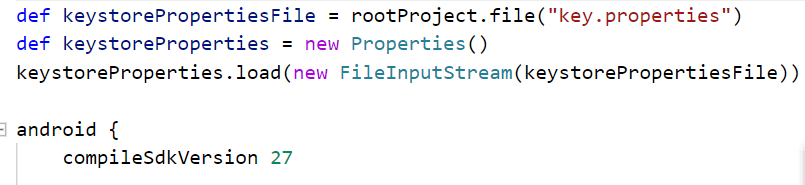
把buildTypes换成
signingConfigs {
release {
keyAlias "创建的密钥别名,如果不知道可以去key.jsk文件所在目录输入keytool -list -v -keystore key.jks -storepass 对应的密码"
keyPassword "密钥的密码"
storeFile file(“密钥所在文件夹,如果是按照我上面的步骤的话是D:/key.jks”)
storePassword "密钥库的密码"
}
}
buildTypes {
release {
signingConfig signingConfigs.release
}
}
如图
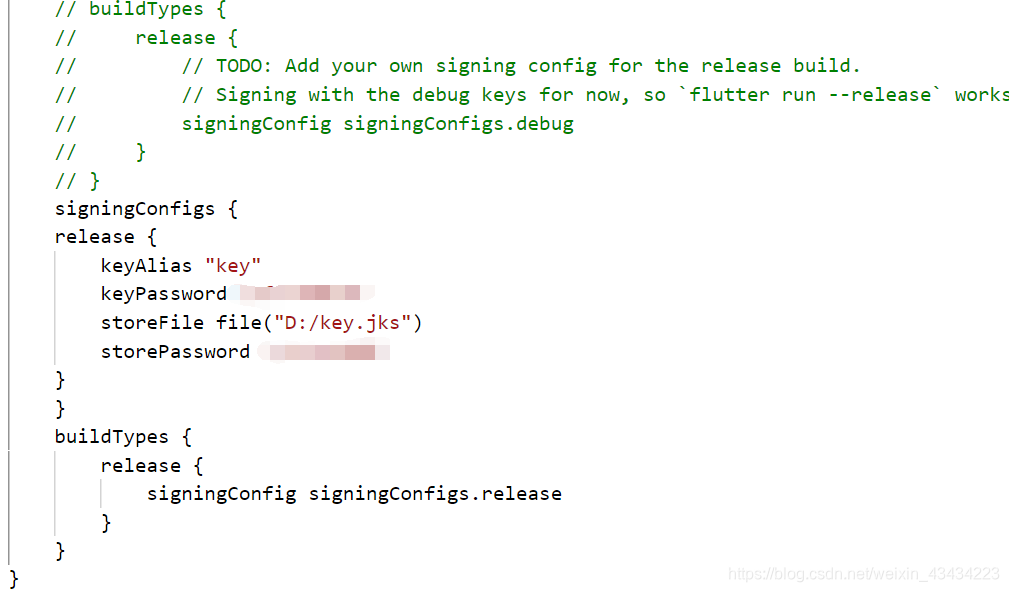
- 最后在命令行输入输入
flutter build apk
大概率就大功告成了!
我们的apk文件保存在Flutter文件夹的buildappoutputsapk
eleaseapp-release.apk 目录下。
这样我们就完美避开了G家在文档里挖的坑啦!